台式电脑蓝屏问题常常困扰着许多电脑用户,蓝屏不仅意味着当前任务的中断,有时候还可能预示着系统或硬件上的问题。在本文中,我们将深入探讨电脑蓝屏的原因以及...
2025-01-03 96 电脑蓝屏
台式电脑在使用过程中出现蓝屏是多数用户都可能遇到的问题,这不仅令人感到困惑,还可能导致数据丢失和工作延误。蓝屏通常提示硬件或软件存在问题,可能源于系统错误、驱动程序故障、内存问题或其他软件冲突。本文旨在为您详细介绍台式电脑蓝屏的解决办法,帮助您快速定位问题并恢复正常工作。
当电脑蓝屏时,屏幕底部会显示一串错误代码,如“0x000000XX”。这个代码是诊断问题的关键部分,需要详细记录下来。错误代码可以告诉我们是哪个系统组件出现了问题,像是硬件驱动、系统文件损坏或是内存冲突等。

步骤:
1.立即按一下电脑的电源键,使电脑关闭。
2.几秒后再次按电源键启动电脑。
注意:强制重启会中断现有的计算过程,有时这可以解决因临时性软件冲突引起的蓝屏问题。
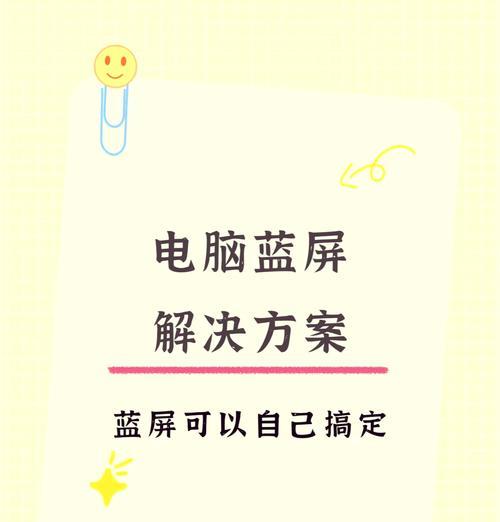
1.内存条检查:关闭电脑,断掉电源,打开机箱,取出内存条,用橡皮擦清理金手指部分,然后重新插入。
2.硬盘连接:确认硬盘电源线和数据线是否牢固连接。
注意:操作硬件前务必确保手上无静电,以免损坏电脑内部组件。

步骤:
1.重启电脑,在启动过程中不断按F8键(具体按键依不同电脑品牌而异)进入“高级启动选项”。
2.选择“安全模式”。
3.如果在安全模式下没有发生蓝屏,表明问题可能是由于某些启动程序或服务引起的。
1.在安全模式下,尝试进行系统修复。可以通过系统安装盘或恢复盘进入“修复计算机”查看是否能修复系统错误。
2.如果之前创建了系统还原点,可以尝试将系统恢复到一个没有问题的状态。
1.在安全模式下,打开“设备管理器”。
2.查找有问题的硬件设备,尝试更新或回滚驱动程序。
运行防病毒软件全面扫描您的电脑,以确保没有病毒或恶意软件对系统文件造成破坏。
使用系统内置的命令提示符工具——系统文件检查器(SFC),扫描修复系统文件。
步骤:
1.打开“命令提示符”(管理员)。
2.输入指令`sfc/scannow`并按回车。
如果经过上述步骤还是无法解决问题,可能需要重装操作系统。
注意:重装系统会导致个人数据丢失,因此在进行此操作之前,请务必备份重要数据。
台式电脑蓝屏问题的解决办法多种多样,取决于错误原因。按照本文提供的步骤逐一排查和修复,大多数蓝屏问题都可以得到解决。在处理这些问题的过程中,保持冷静,有条不紊地按照步骤操作是关键。
提示:定期进行系统更新、使用正版操作系统、安装可靠的安全软件,并保持良好的电脑使用习惯,可以有效预防蓝屏的发生。
标签: 电脑蓝屏
版权声明:本文内容由互联网用户自发贡献,该文观点仅代表作者本人。本站仅提供信息存储空间服务,不拥有所有权,不承担相关法律责任。如发现本站有涉嫌抄袭侵权/违法违规的内容, 请发送邮件至 3561739510@qq.com 举报,一经查实,本站将立刻删除。
相关文章
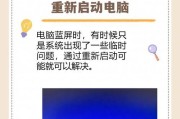
台式电脑蓝屏问题常常困扰着许多电脑用户,蓝屏不仅意味着当前任务的中断,有时候还可能预示着系统或硬件上的问题。在本文中,我们将深入探讨电脑蓝屏的原因以及...
2025-01-03 96 电脑蓝屏

现代社会离不开电脑的使用,但是在使用电脑的过程中,我们可能会遇到电脑蓝屏白字的情况。蓝屏白字通常是电脑发生了一些故障或错误,给我们带来了不便。本文将深...
2024-12-09 44 电脑蓝屏

联想电脑作为一款广受欢迎的电脑品牌,用户数量庞大。然而,有时候用户可能会遇到联想电脑蓝屏问题,导致无法正常使用。在本文中,我们将提供一些解决联想电脑蓝...
2024-12-04 76 电脑蓝屏

随着电脑在日常生活和工作中的广泛应用,我们可能会遇到电脑蓝屏错误的情况。电脑蓝屏错误是指计算机在运行过程中出现系统故障,导致屏幕变为蓝色,并显示一些错...
2024-12-01 63 电脑蓝屏
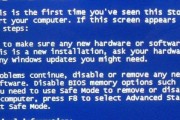
随着电脑在我们生活中的广泛应用,我们经常会遇到电脑蓝屏的问题。电脑蓝屏是指电脑系统发生错误或遭遇严重故障时,会出现一个蓝色的屏幕,导致电脑无法正常使用...
2024-11-19 53 电脑蓝屏

当我们使用电脑时,偶尔会遇到电脑蓝屏的情况,无法进入系统,给我们带来了很大的困扰。本文将介绍一些常见的电脑蓝屏故障原因以及解决方法,帮助读者快速排除故...
2024-11-14 51 电脑蓝屏